



培养系统学生功能简介
系统入口
学生使用谷歌浏览器Chrome,由华师大的统一身份认证平台登录系统,地址是:https://idc.ecnu.edu.cn,使用学生自己的公共数据库账号和密码登录(见图1),登陆后访问“研究生系统”,选择点击“我的学习新(选课)”菜单(见图2),选择“学生”权限进入研究生院管理系统。

图1、学生登录统一身份认证平台
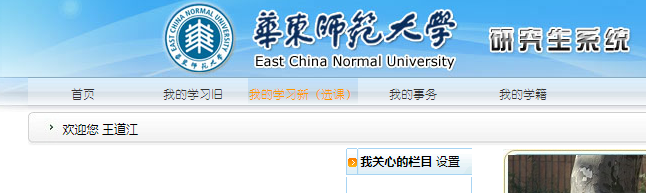
图2、学生访问研究生系统登录“我的学习新(选课)”
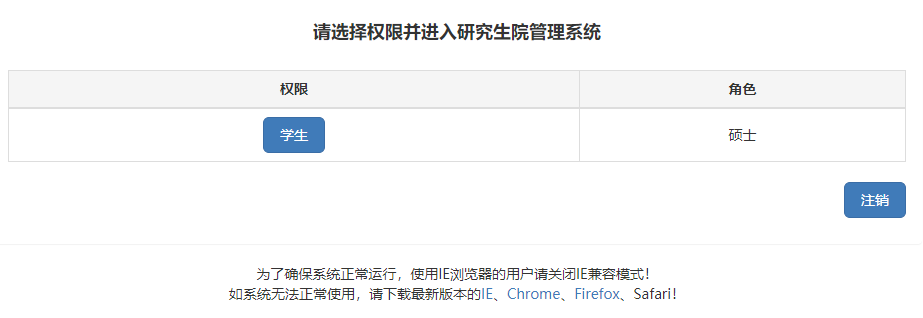
图3、学生选择权限进入研究生院管理系统
2、菜单栏
进入到学生页面点击顶部菜单栏中的“培养”,目前有“我的培养方案”、“我的培养计划”、“制定培养计划”、“选课”、“选课结果”、“我的课程表”、“学生评教”、“查看全校培养方案”和“查看全校开课班级”等八个功能模块。如图4,下面详解每项功能操作。
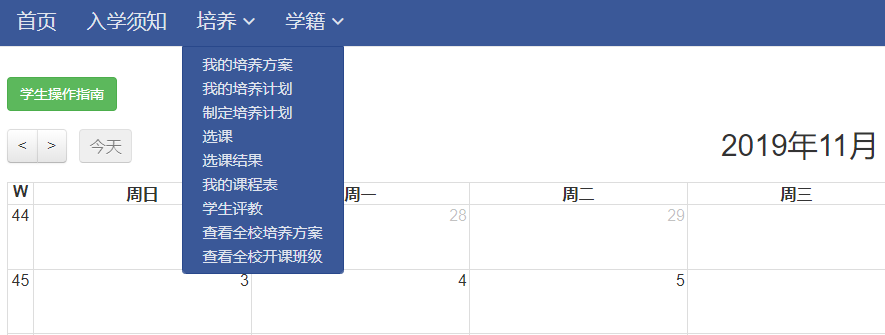
图4、学生培养模块功能页面
3、我的培养方案
学生可查询自己的培养方案内容,查看本人研究生培养期间需完成的课程修读要求和培养环节,见图5。可能会有部分学生还未分配培养方案,会提示“您尚未分配培养方案”错误。
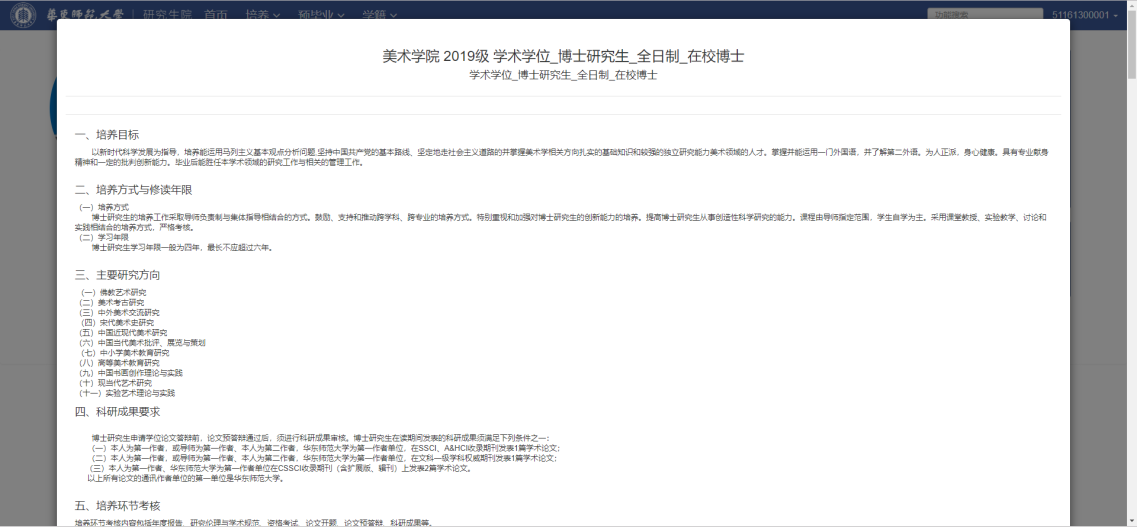
图5、我的培养方案显示页
4、我的培养计划
培养计划指的是在培养方案框架内,学生与导师商议后确定的个人培养计划(主要是课程设置)。在培养方案已经分配好的情况下,学生可查询自己的培养计划中的课程设置部分,查看本人研究生培养期间已经完成的课程和需要完成的课程,见图6。
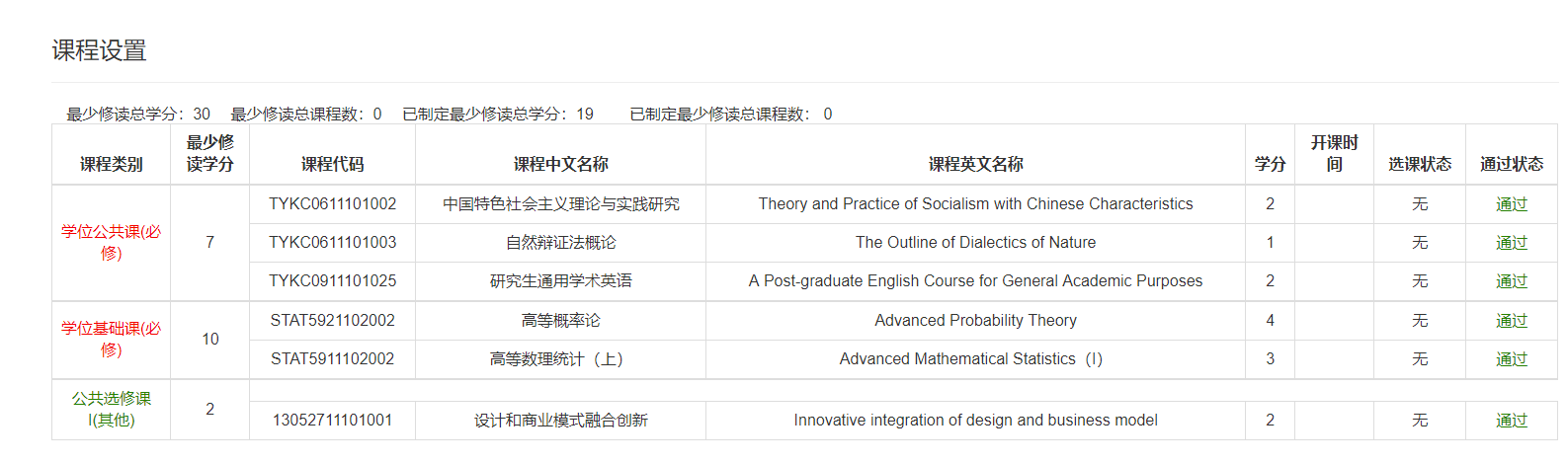
图6、我的培养计划显示页
5、制定培养计划
在培养方案已经分配好的情况下,学生可制定自己的培养计划,确定需修读的课程(在培养方案范围内),选择好课程后按提交按键保存培养计划,见图7。
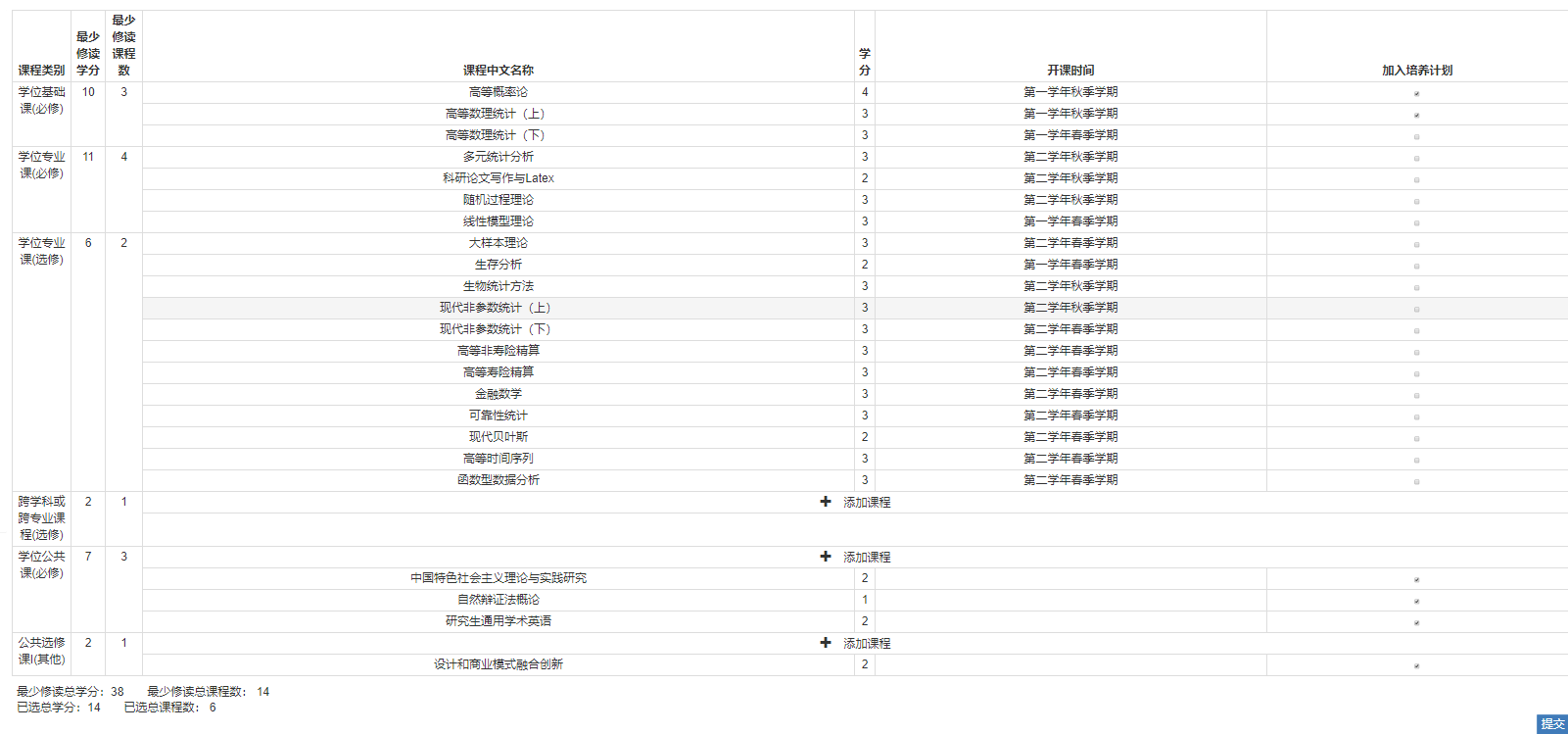
图7、制定培养计划显示页
点击添加课程按钮可以往相应的课程类别中添加自己选择的课程。
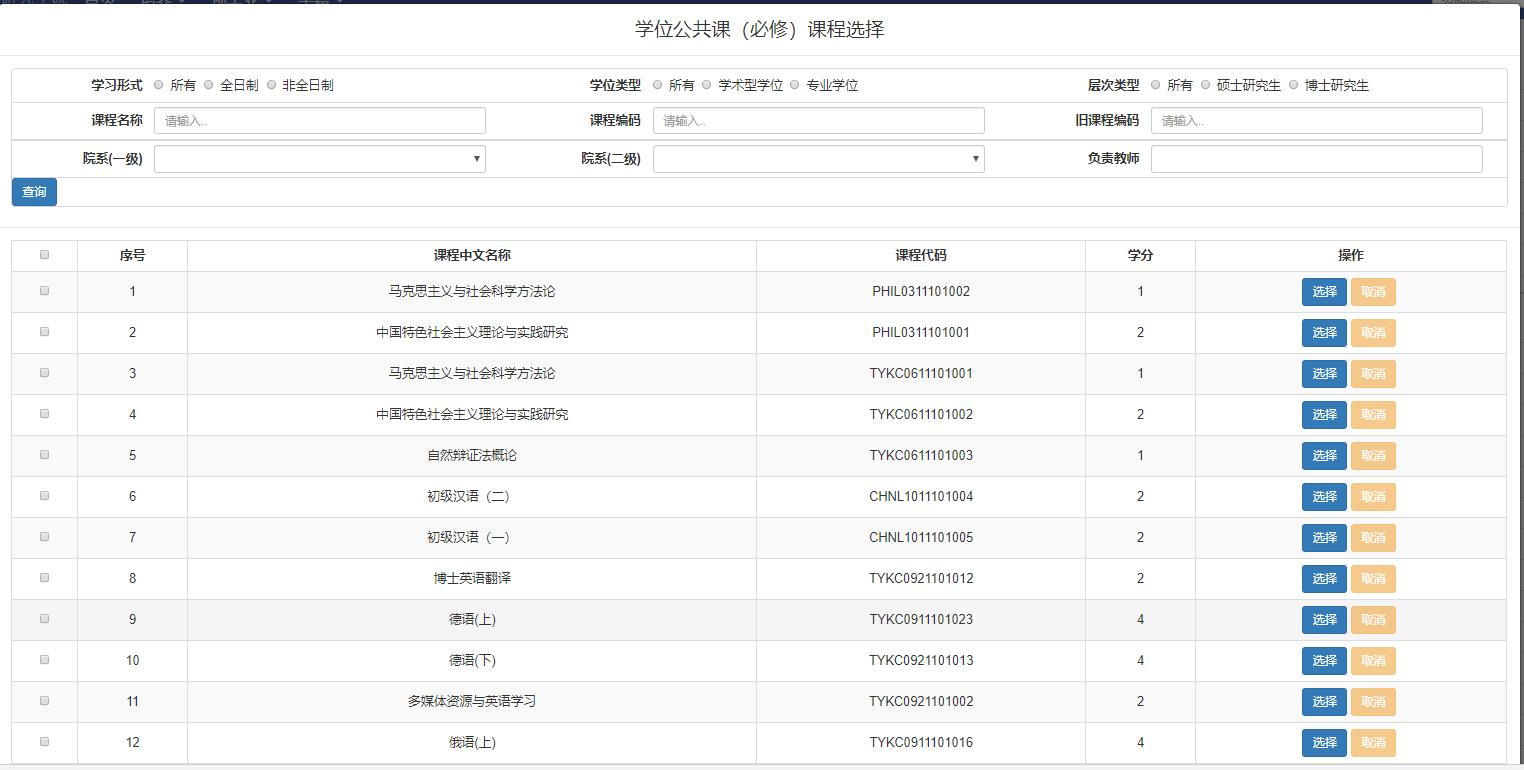
图8、制定培养计划添加课程
在制定培养计划页面下方需要填写科研训练进度安排和其他培养计划补充说明,该部分内容需要和导师商量后进行填写。修改该部分内容同样需要进入审批流程。
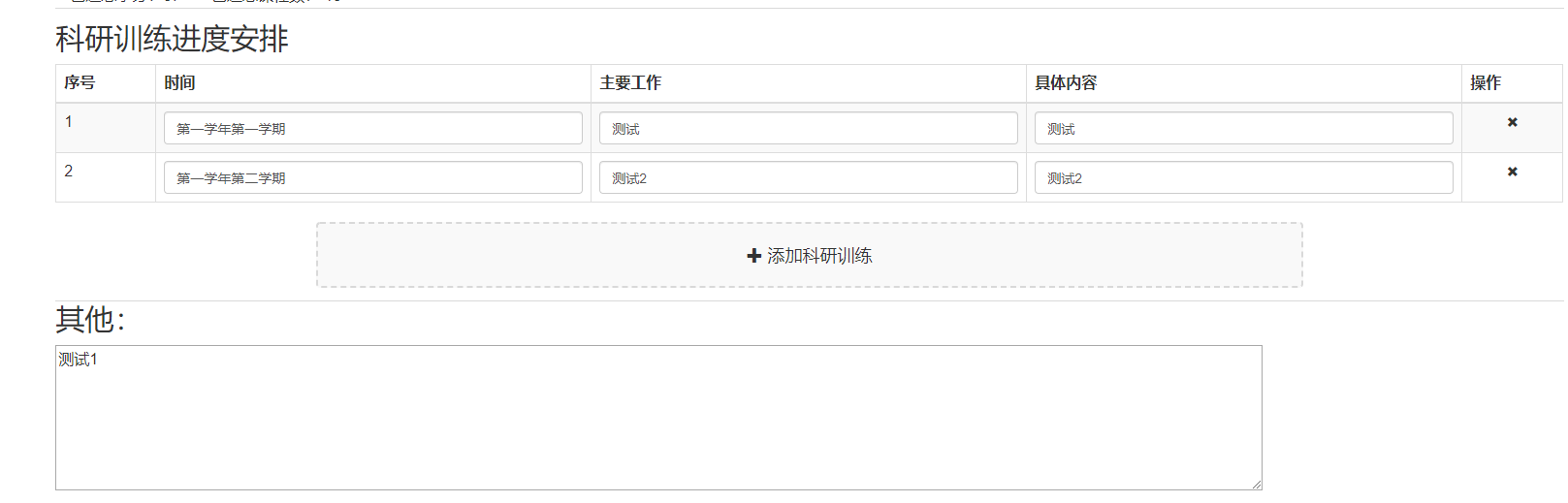
图9、培养计划科研训练进度安排及其他补充说明修改
培养计划修改完成后点击页面右下角的“提交按钮”进行保存。保存完成后,将会进入培养计划审批流程。在制定培养计划页面的首部可以看到当前审批流程的状态。如学生存在疑问,可以找对应流程的审批人进行询问。
图10、培养计划审批状态
6、选课
培养方案和培养计划未确定的情况下,学生也可进行选课,从培养菜单栏进入“选课”后,页面如图11。

图11、学生选课界面
上半部分为查询条件,分别为“学习形式”,“学位类型”,“层次类型”,“课程名称”、“课程编码”、“上课校区”,“上课时间”,“院系一级”,“院系二级”,“主讲教师”和“选课途径”。其中,选课途径分为四类:公共课(学术学位公共课、留学生公共课,专业学位公共课),公选课(学术学位公选课),专业课(本人培养计划内课程,本人培养方案内课程,本院系课程),以及跨选课(跨学科或跨专业选修课)。
学术学位研究生主要从以下几个选课途径进行选课:(1)学术学位公共课(2)学术学位公选课(3)本人培养计划内课程或者本人培养方案内课程(如果学生暂未确定培养方案,则从“本院系课程”进行选课),该模块主要选择学位基础课、学位专业课(必修)、学位专业课(选修)(4)跨学科或跨专业选修课。
专业学位研究生主要从以下几个选课途径进行选课:(1)专业学位公共课(2)专业课,(包括本人培养计划内课程、本人培养方案内课程)
系统自动做学籍判断,对学术学位学生不显示“专业学位公共课”,相对地,对专业学位则不显示“学术学位公共课”与“学术学位公选课”课程来源,同时对于未导入培养方案学生亦不显示“本人培养方案内课程”和“本人培养计划内课程”。
页面下半部分为根据条件查询得到的开课班级,根据班级可进行选课操作,点击操作中“选课”按钮,得到提交结果,如图12,对于已选中课程与已修读并考核通过的课程不可重复选课。也可以点击“查看”按键查看课程信息,见图13。
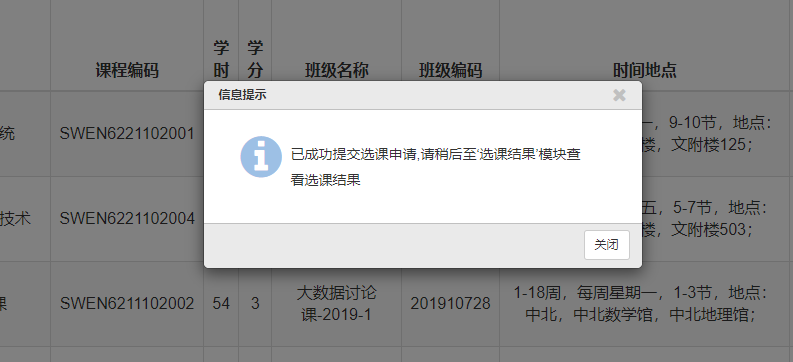
图12、选课提交
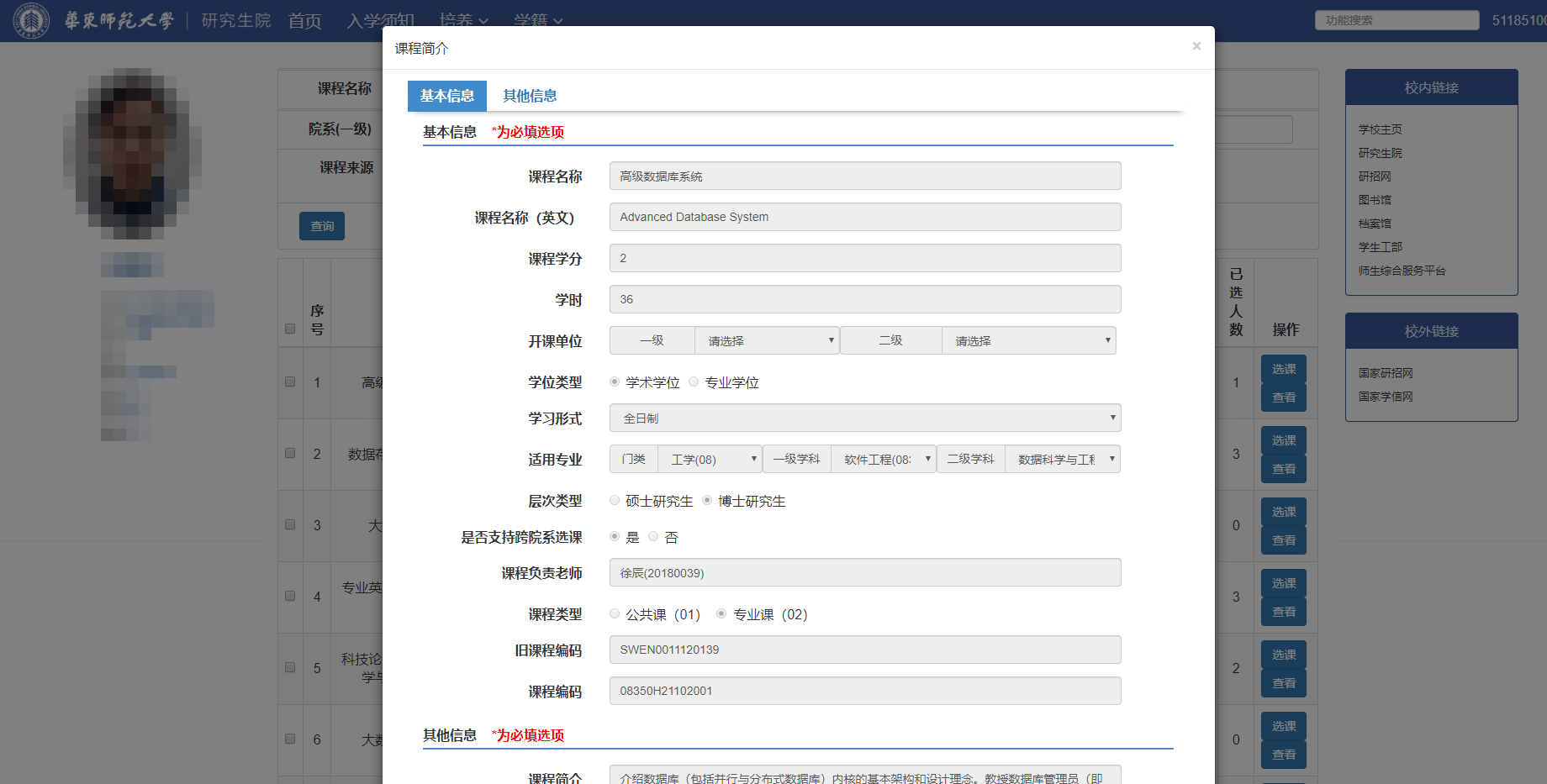
图13、课程信息页
7、选课结果
在选课成功后,可在“选课结果”中查询到当前学期和历史选课记录,见图14。可看到查询结果会有选课状态栏,学生选课状态共分为选课中、选课成功、选课失败、 退课、 院系导入五种状态,学生可在不同条件下,进行 “确认选课”、“退选”和“退课”的操作,学生在选课页面成功选课会将选课状态置为选课中,需要注意的是,在选课页面成功提交的记录并不代表选中,只是进入选课排队序列中,系统将会在后端进行处理,以先到先得的优先级决定学生选中该课程或是未选中,可在该页查询到选择课程的状态。选课成功的课程可选择退课,退课确认见图15,选课失败可在选课页面重新选课。选课为院系导入时学生可做“确认选课”和“退选”的操作,确认选课后才真正选课成功,退选则不会选择该课程。
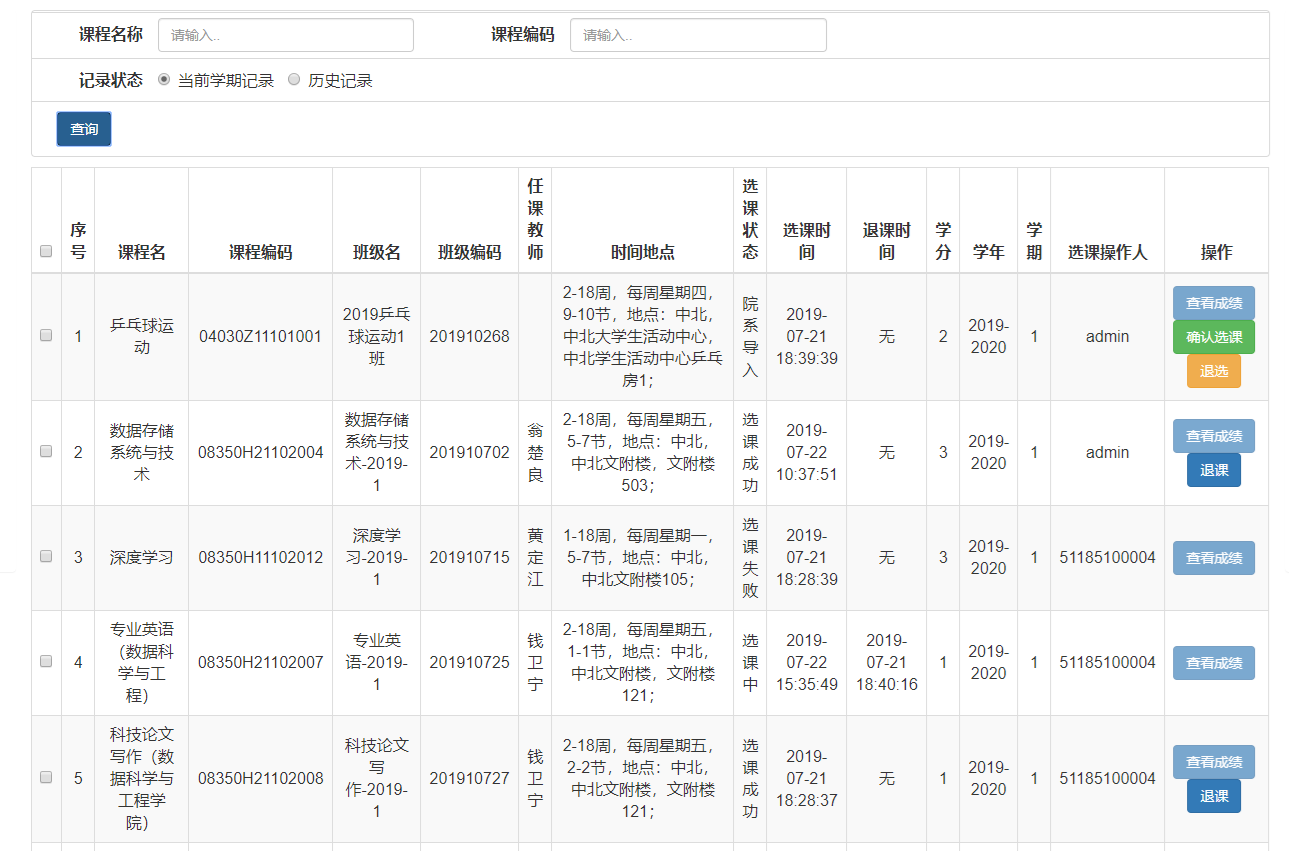
图14、选课结果页面
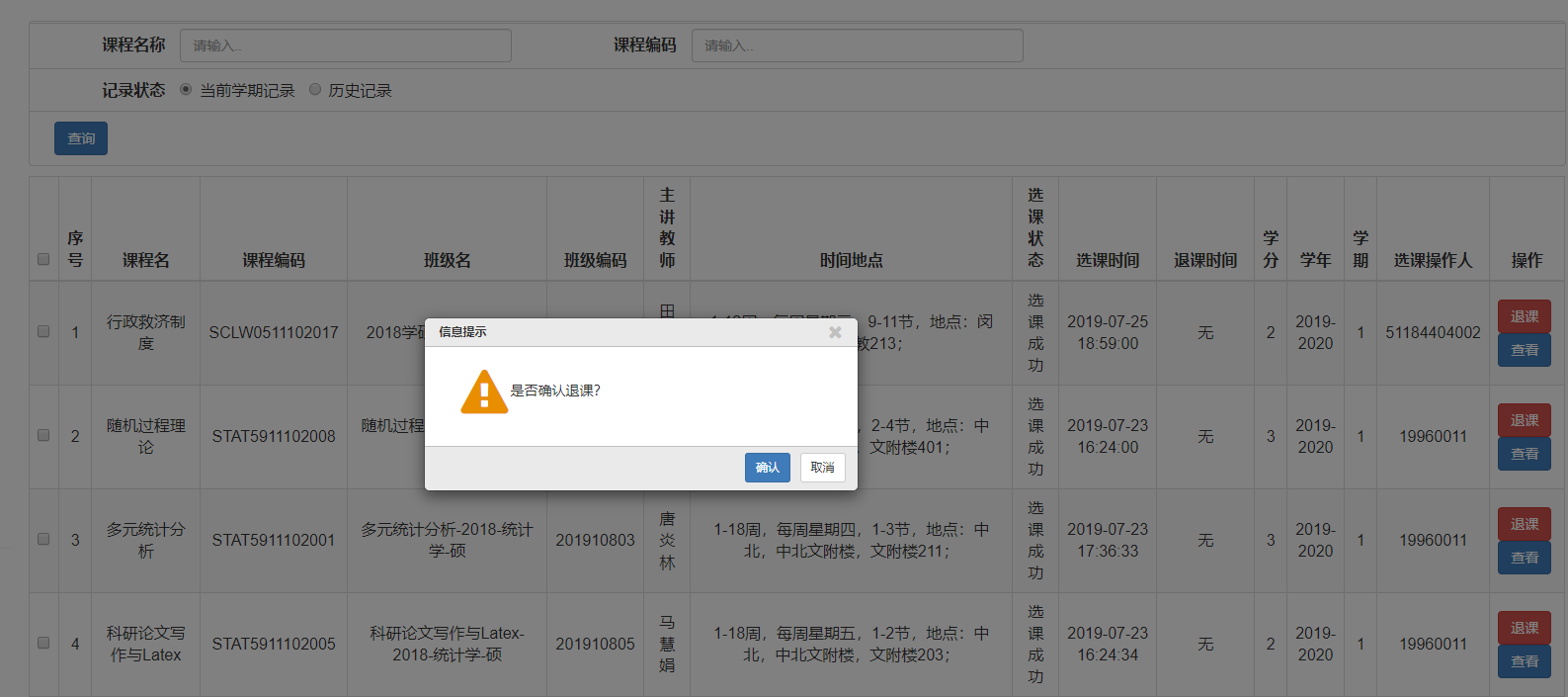
图15、退课确认
8 我的课程表
学生选课成功后可查看本学期的课程表,见图16
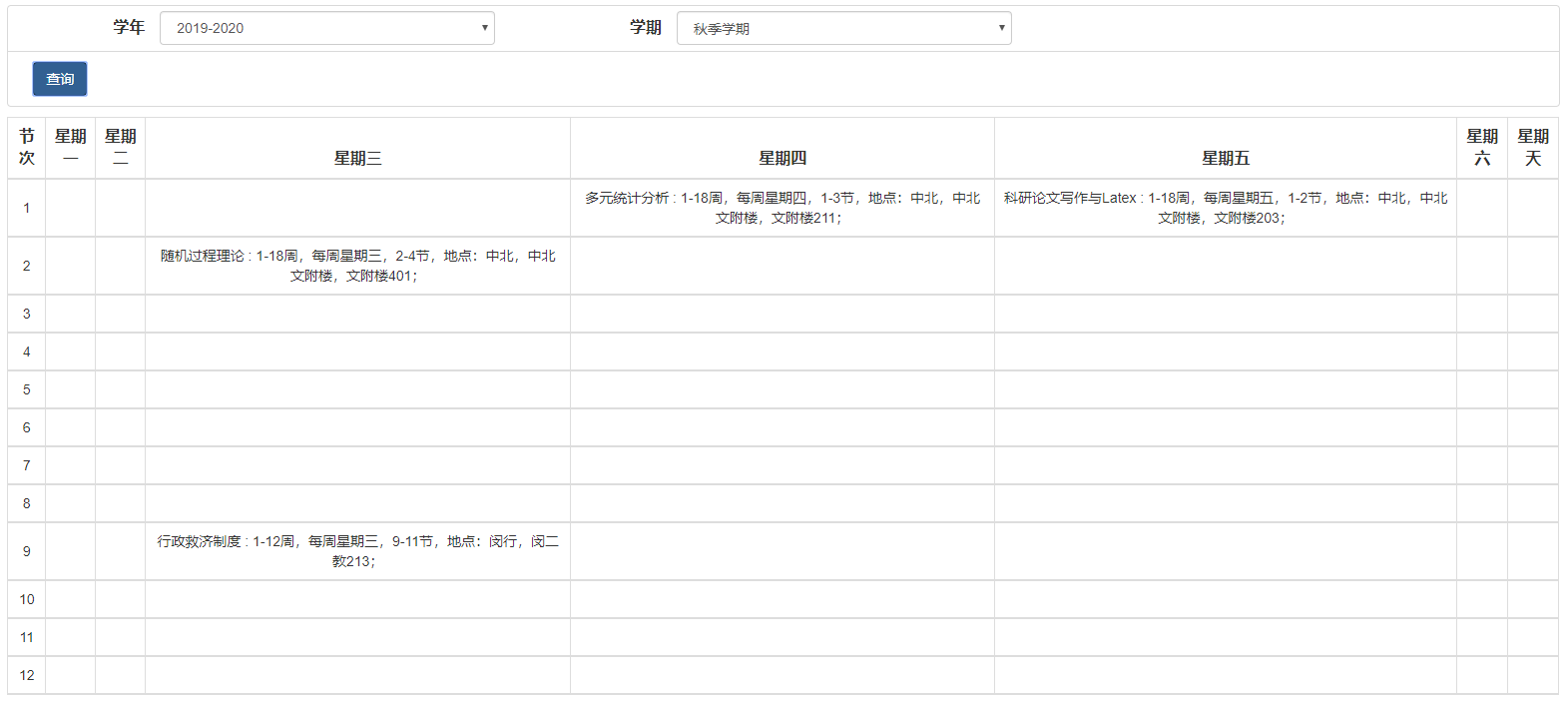
图16、我的课程表显示页面
9、查看全校培养方案
学生可查看全校院系专业的培养方案,见图17,可点击“查看”查看某一专业具体的培养方案。
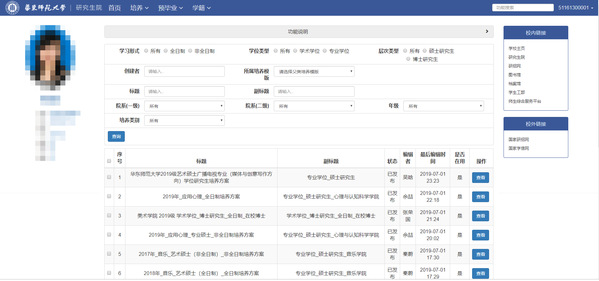
图17、全校培养方案查询结果
10、查看全校开课班级
学生可查看全校的开课班级,见图18。
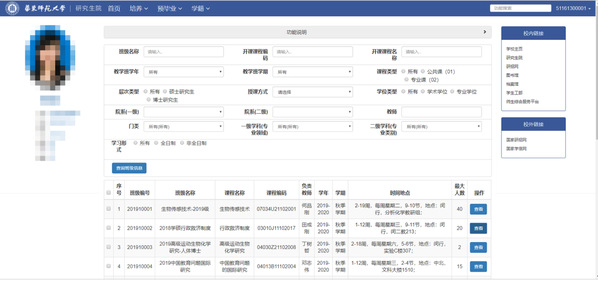
图18、全校开课班级查询页
11、学生评教
学生根据学年学期筛选某个学期所上的课,然后点击对应的评教按钮即可进入评教页面,见图19。
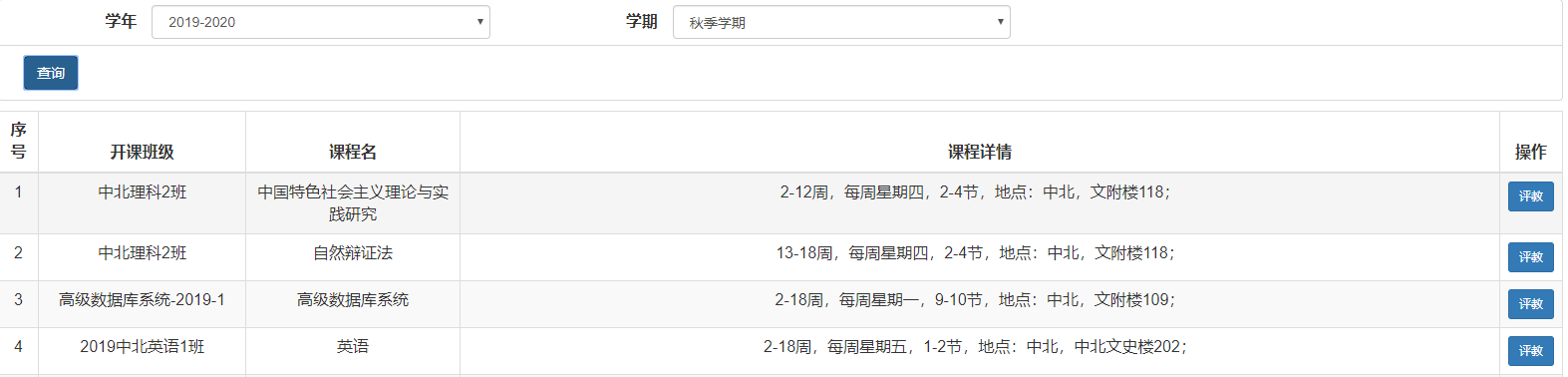
图19、班级查询页
注意需要将所有问题按规范打分再保存,否则会出现保存失败,会需要重新填写保存。
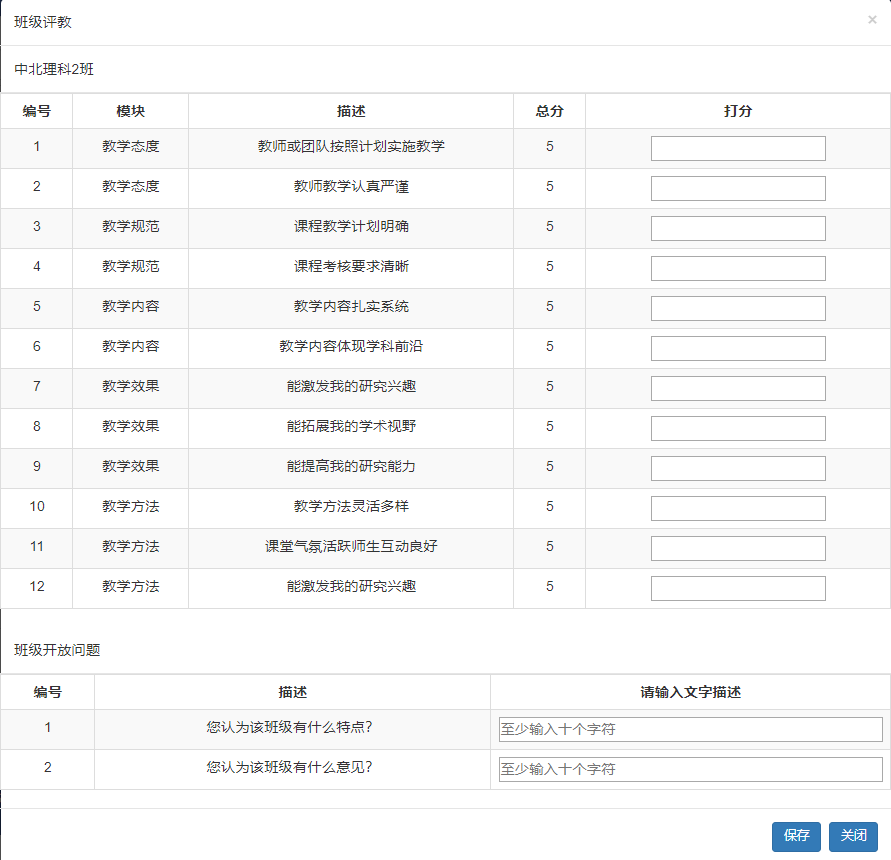
图20、班级评教页